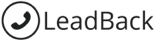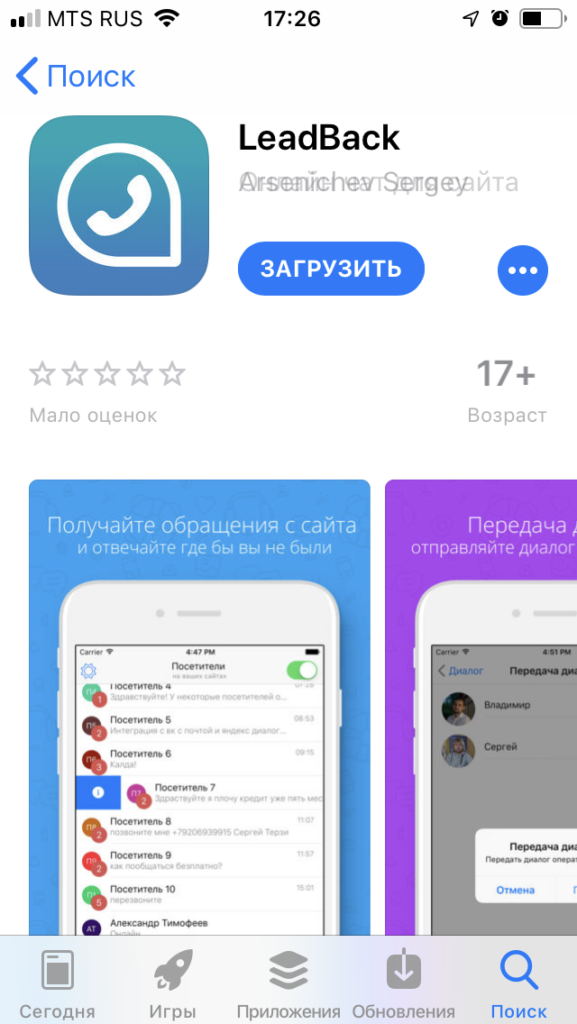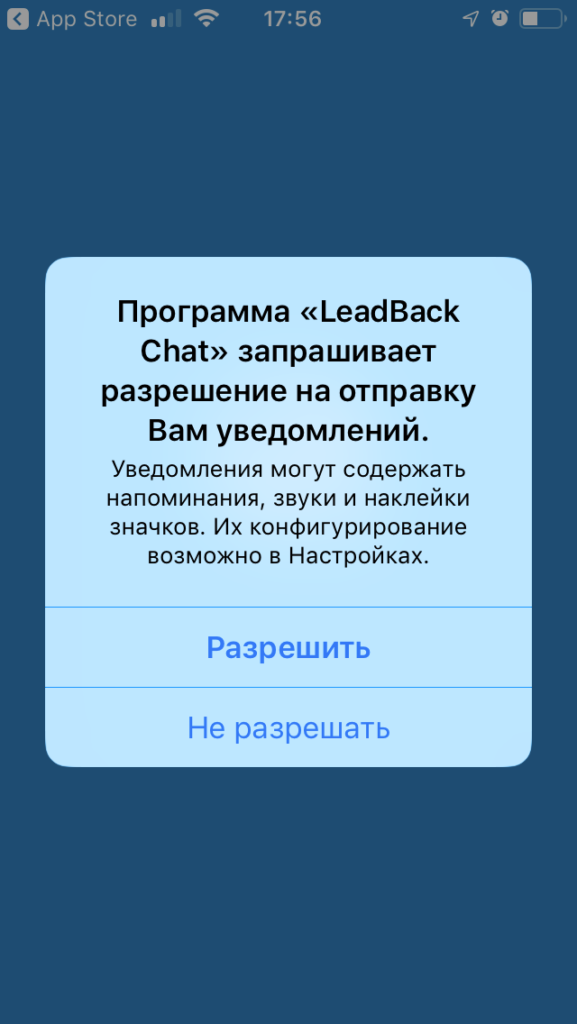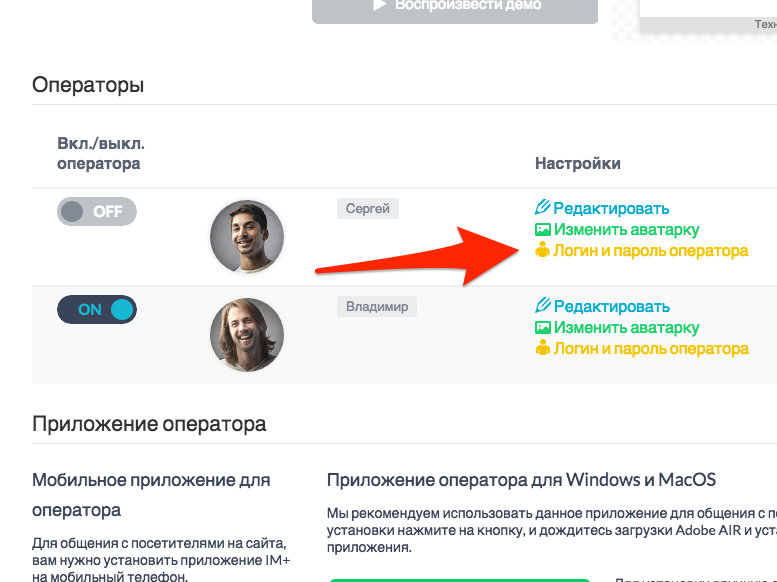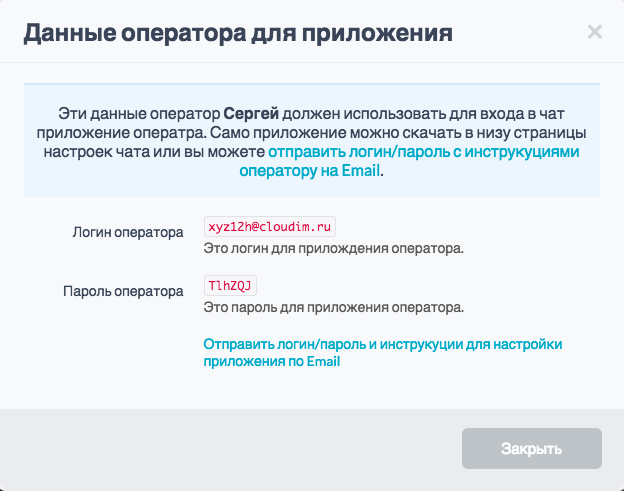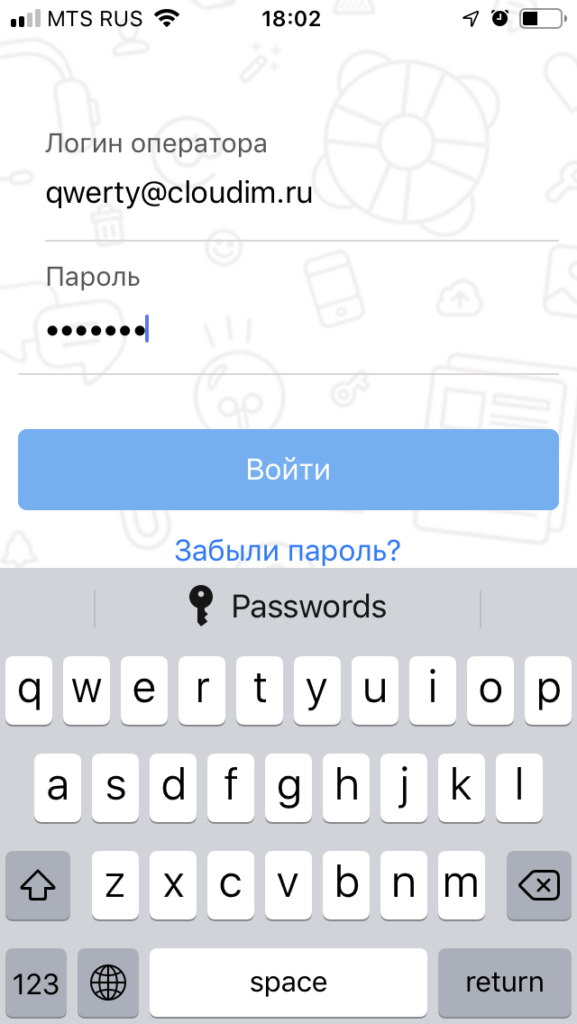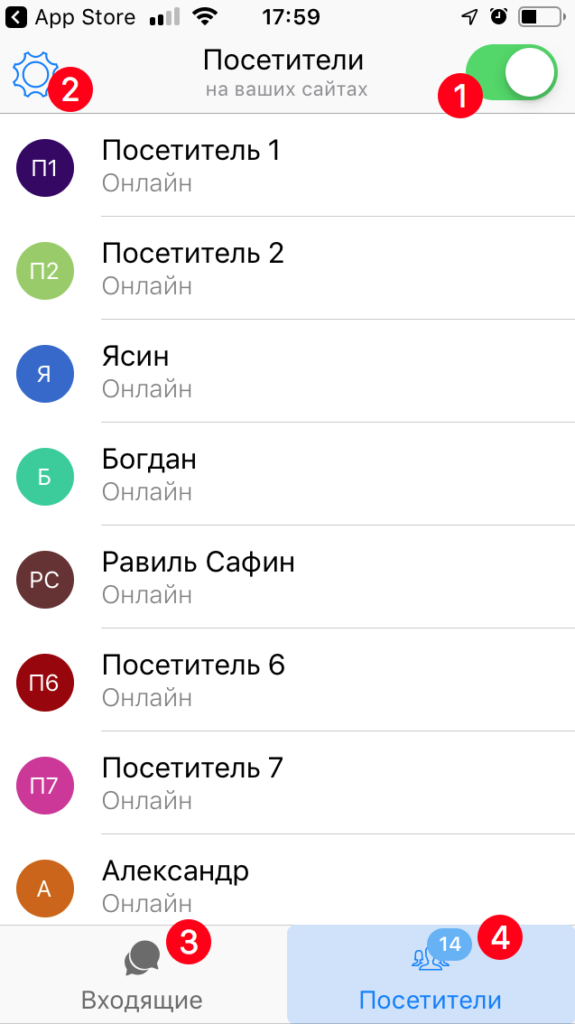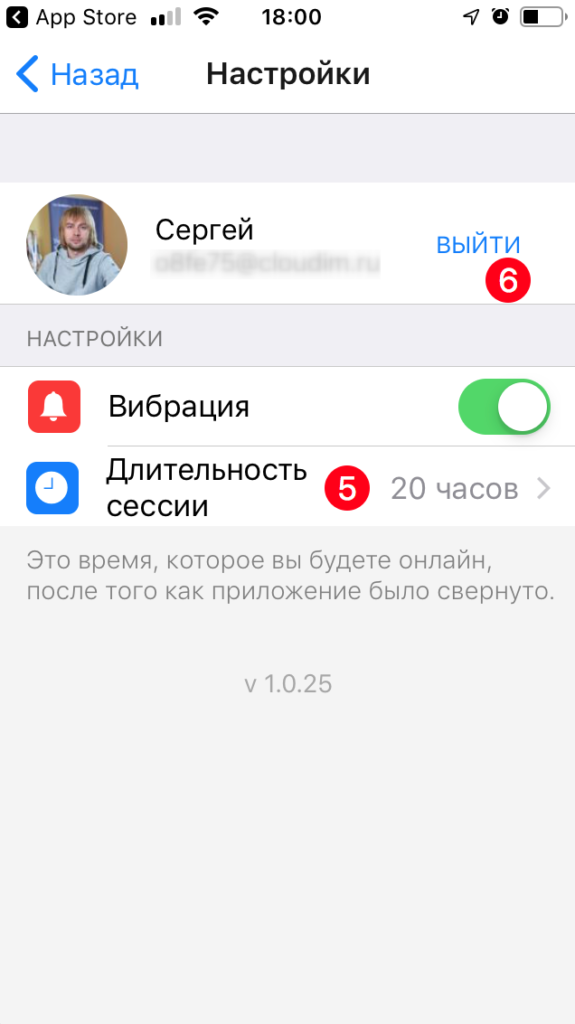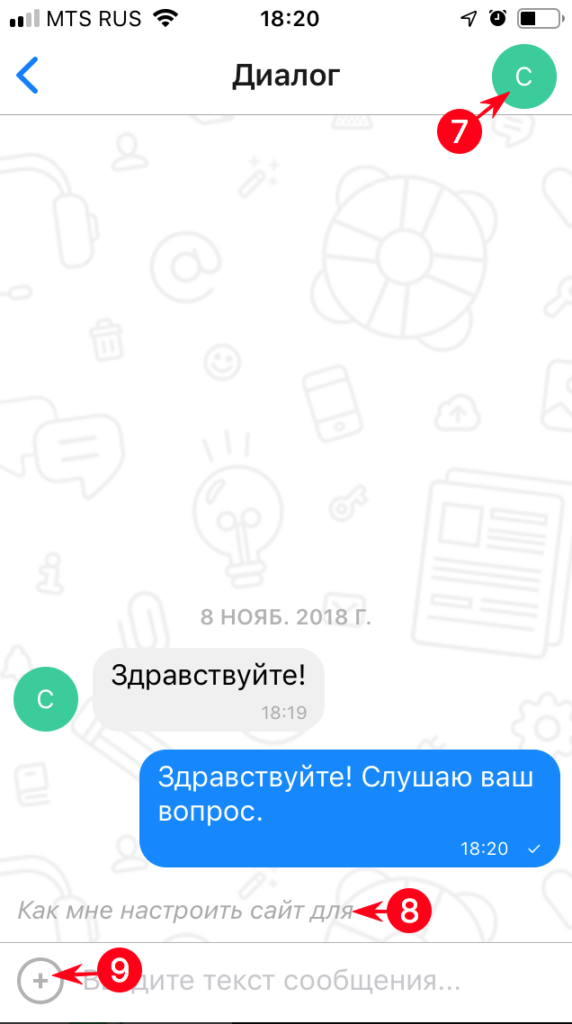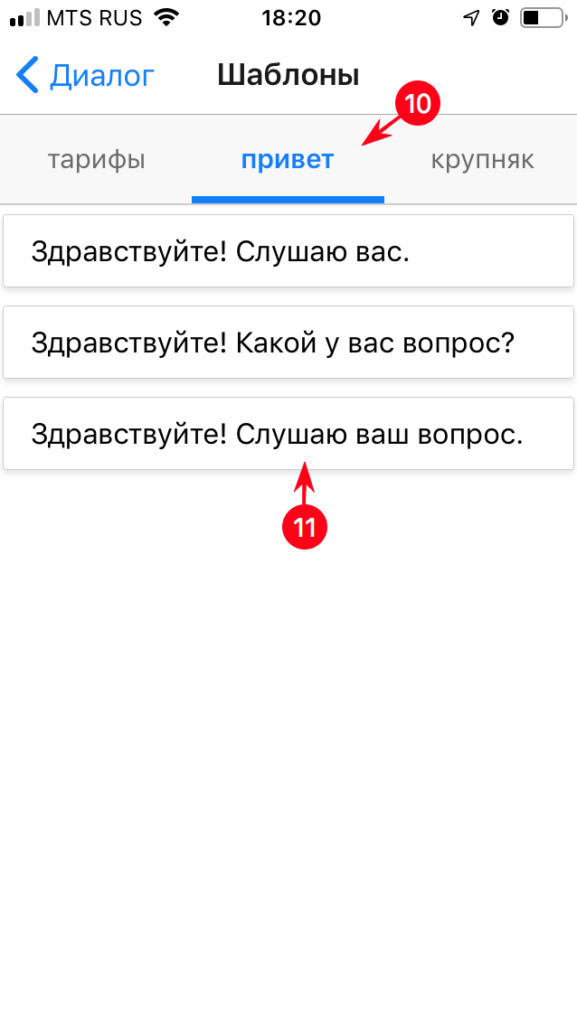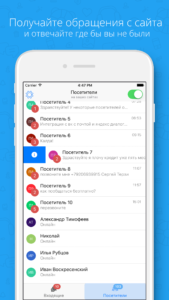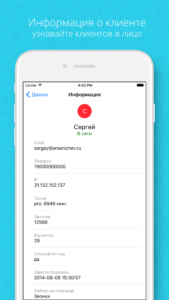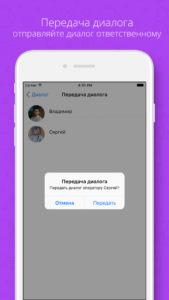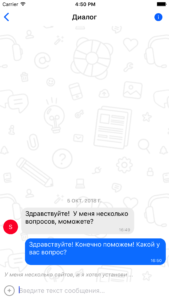Используя онлайн-чат для сайта LeadBack вы можете общаться с посетителями сайтов даже не находясь на рабочем месте. Для этого вам или сотруднику (оператору чата) нужно установить на свой телефон iOS приложение LeadBack.
В этой статье описан процесс установки и настройки приложения на iPhone или iPad.
Для смартфоров на Android вы можете найти инструкции в по данной ссылке.
Для настройки у вас должен быть логин/пароль чат оператора (не путать с логин/паролем от аккаунта) или доступ в аккаунт клиента LeadBack.
Установка
Для начала нужно установить бесплатное приложение LeadBack из Apple Store на свой iPhone или iPad. Для этого введите в поиске название приложения LeadBack или установите приложение данной по ссылке.
Запустите приложение и разрешите отправку уведомлений (это важно, иначе при свернутом приложении вы не будете получать push-уведомления о новых сообщениях).
Настройка
Если у вас есть данные оператора для настройки приложения, введите их, если нет, запросите их у владельца аккаунта LeadBack в вашей компании.
Если вы владелец аккаунта LeadBack, то вы можете получить данные оператора в настройках виджета, перейдите во вкладку «Чат» и найдите список операторов. Около оператора для которого вы настраиваете приложение, нажмите ссылку «Логин и пароль оператора». Там же вы можете отправить данные оператора на Email сотрудника, которому нужно настроить приложение.
- Список операторов в настройках виджета на вкладке «Чат»
- Окно с данными оператора (логин и пароль для чат приложения)
Введите логин и пароль оператора в приложение LeadBack (не путать с логин/паролем от аккаунта).
Возможности
Давайте ознакомимся с основными элементами интерфейса приложения LeadBack.
- Экран «Посетители»
- Экран «Настройки»
- Экран «Диалог»
- Экран «Шаблоны»
- (1) Переключатель статуса («зеленый» — в сети, «серый» — перерыв). Пока вы в сети, вы будете получать входящие обращения с ваших сайтов в мобильное приложение.
- (2) Настройки. В этом разделе вы можете настроить «длительность сессии» (5). Это время, которое вы будете онлайн, после того как приложение было свернуто.
- (3) Входящие. В этом разделе вы будете видеть все открытые диалоги.
- (4) Посетители. В этом разделе отображаются онлайн посетители на всех ваших сайтах.
- (6) Выйти. Нажмите это кнопку если вы хотите выйти или сменить аккаунт оператора.
- (7) Аватарка и кнопка перехода к информации о посетителе.
- (8) Наблюдение за печатью посетителя. Вы видите сообщение клиента до его отправке вам.
- (9) Кнопка дополнительных действий. Вы можете отправить шаблон или передать диалог другому оператору. Создать шаблон можно по долгому нажатию на любом сообщении в диалоге.
- (10) Ярлык шаблона (для группировки шаблонов по тематике)
- (11) Текст шаблона.
Готово
Вы настроили приложение на вашем iPhone и ознакомились с его возможностями. Теперь вы через онлайн чат можете консультировать клиентов вашего сайта и повышать продажи компании находясь где угодно. Успехов!
- Список клиентов сайте онлайн
- Подробная информация о клиенте
- Передача диалога другому оператору
- Вы можете «читать мысли» клиента с функцией наблюдения за печатью